Na lištu úloh si můžete připnout téměř libovolnou aplikaci. Aplikace umístěné na liště úloh také obsahují seznam rychlých akcí, které aplikace může provádět, a seznam naposledy otevřených souborů. Pro často používané programy je připnutí na lištu úloh jedním z nejrychlejších způsobů, jak k nim získat přístup. Je to dokonce rychlejší než přístup z nabídky Start. V závislosti na rozlišení a velikosti vašeho monitoru můžete na lištu úloh umístit značné množství ikon aplikací a souborů. Nicméně neexistuje možnost, jak tyto ikony přímo uspořádat nebo seskupit. Nicméně, můžete na lištu úloh přidat oddělovač, abyste vizuálně oddělili ikony aplikací.
UPOZORNĚNÍ: Na konci tohoto článku naleznete video tutoriál.
Oddělovač na liště úloh, který si ukážeme, bude přidán pomocí úpravy souborů, nikoli za pomoci aplikace. To znamená, že oddělovač nezmění barvu, pokud změníte barvu zvýraznění lišty úloh. Ikonu pro oddělovač si budete muset vytvořit sami nebo ji můžete vytvořit v programu Paint.net. Jediné, na co musíte myslet, je, zda máte na liště úloh světlé nebo tmavé zvýraznění. Vytvořte barvu, která bude na liště úloh snadno viditelná.
Vytvoření oddělovače
Stáhněte si Paint.Net. Otevřete nový soubor s rozměry plátna 22×22 pixelů.
Zvětšete si náhled, protože toto rozlišení je velmi malé. Pomocí klávesové zkratky Ctrl+A vyberte vrstvu a stiskněte tlačítko Delete. Tím odstraníte výplň vrstvy. Nyní z palety barev vyberte barvu, kterou chcete pro oddělovač.
Zvolte nástroj pro kreslení tvarů a nastavte šířku štětce na 10 pixelů. Nakreslete obdélník, který se dotýká horního i dolního okraje plátna, a vytvořte tak svislý pruh. Uložte jej jako soubor PNG.
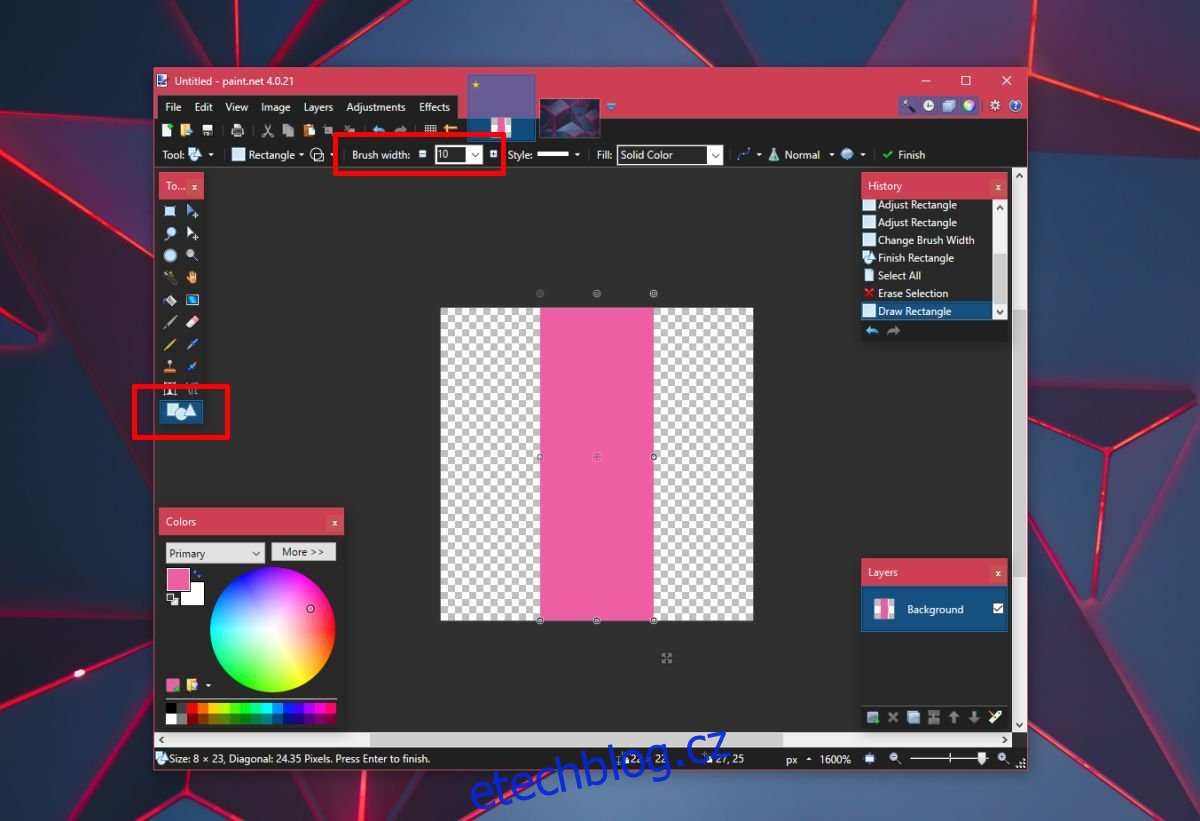
Vyhledejte online konvertor souborů, který umí převést PNG do formátu ICO. Soubor ICO je soubor ikony, který použijete jako oddělovač.
Přidání oddělovače na lištu úloh
Otevřete si Poznámkový blok a vložte následující kód. Uložte tento soubor s příponou .BAT. Uložte ho tam, kam chcete.
@echo off exit
Dále klikněte pravým tlačítkem na soubor a vyberte Odeslat > Plocha (vytvořit zástupce). Nyní klikněte pravým tlačítkem na vytvořeného zástupce a z kontextového menu zvolte Vlastnosti. Do pole „Cíl“ přidejte na úplný začátek výraz explorer.
Příklad: explorer C:UsersfatiwDesktop1.bat
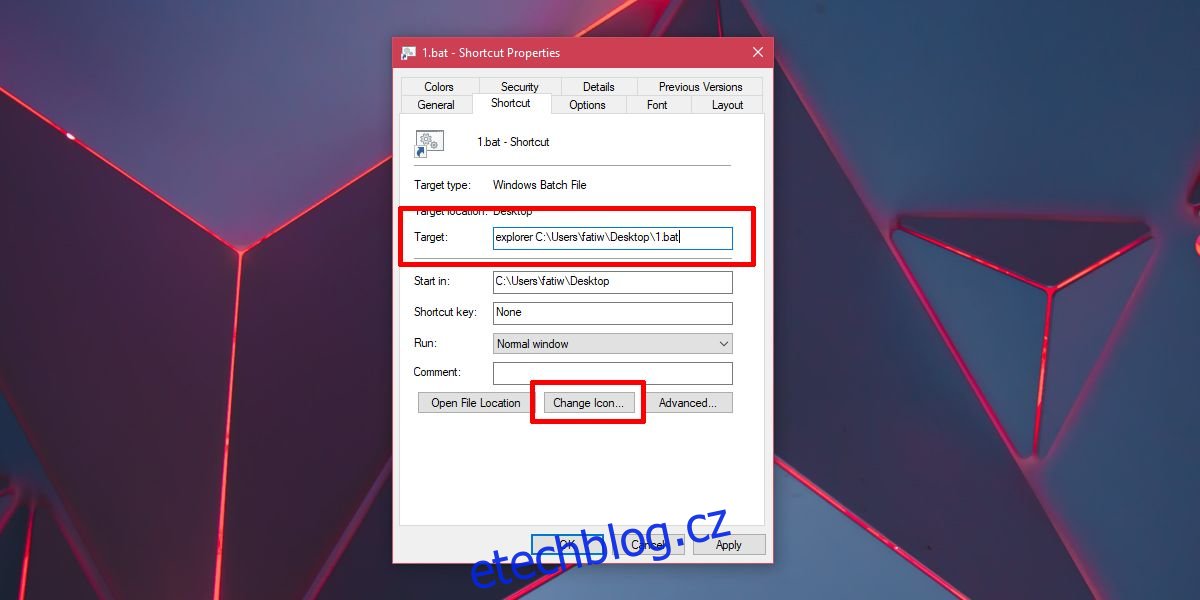
Dále klikněte na tlačítko „Změnit ikonu“ a vyberte soubor ICO, který jste vytvořili v minulém kroku. Klikněte pravým tlačítkem na zástupce a zvolte „Připnout na hlavní panel“. Na liště úloh se objeví svislá ikona oddělovače. Přetáhnutím oddělte ikony tak, jak potřebujete.
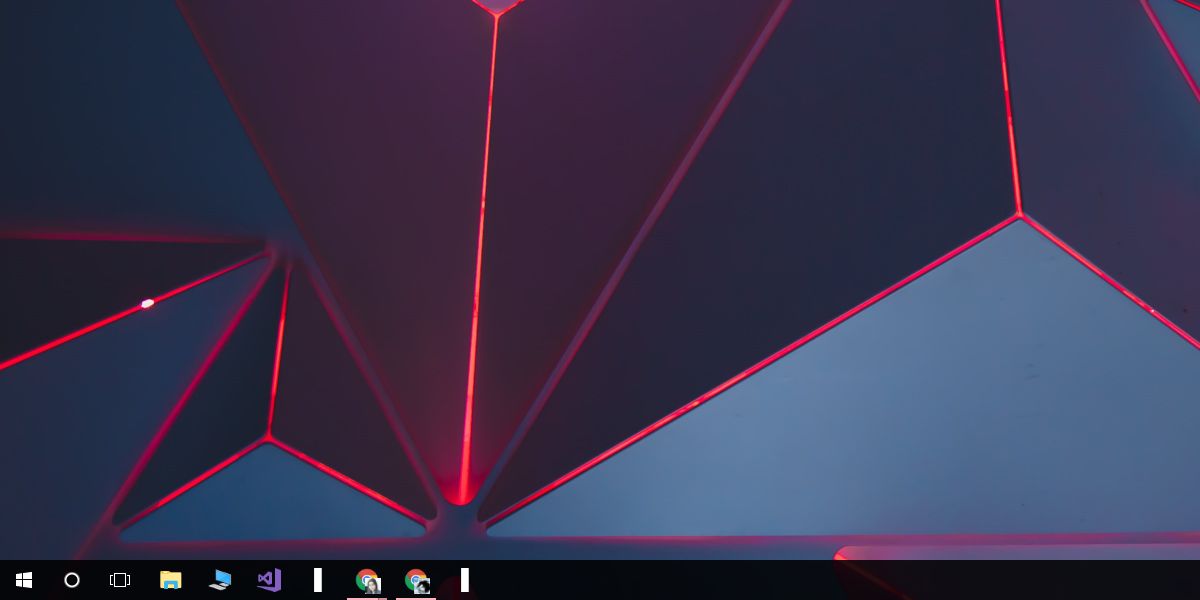
Takto si můžete vytvořit jeden oddělovač. Chcete-li přidat druhý oddělovač, vytvořte kopii souboru BAT, přejmenujte ho na něco jiného a poté pro něj vytvořte zástupce stejným postupem jako předtím. Připněte ho na lištu úloh, abyste měli druhý oddělovač.